Deze wikiHow leert je hoe je een video instelt, filmt en publiceert op YouTube. YouTube-video's kunnen net zo ongedwongen of zo hoogwaardig zijn als je wilt; Als je je video niet wilt plannen, ga je naar het einde van dit artikel voor instructies over het uploaden naar YouTube.
Deel een van de vier:
Voorbereiden op film
-
 1 Gebruik voor het gemak een webcam. Net als bij smartphones, hebben de meeste laptops die in de afgelopen vijf jaar zijn gemaakt, een geïntegreerde webcam (meestal net boven de monitor). Webcams hebben meestal een veel slechtere kwaliteit dan een standaard videocamera, maar ze doen het als u het zich niet kunt veroorloven een smartphone of speciale camera aan te schaffen.
1 Gebruik voor het gemak een webcam. Net als bij smartphones, hebben de meeste laptops die in de afgelopen vijf jaar zijn gemaakt, een geïntegreerde webcam (meestal net boven de monitor). Webcams hebben meestal een veel slechtere kwaliteit dan een standaard videocamera, maar ze doen het als u het zich niet kunt veroorloven een smartphone of speciale camera aan te schaffen. - Als uw computer geen webcam heeft, kunt u er meestal een aanschaffen en installeren voor minder dan $ 20.
-
 2 Gebruik een smartphone voor mobiliteit. De meeste smartphones op de markt zijn uitgerust met drie essentiële functies voor het maken van video's: een videocamerafunctie om video's op te nemen, een microfoon om audio op te nemen en een grote harde schijf waarop alles kan worden opgeslagen. Hoewel smartphones draagbaar zijn, kan de audio- en visuele kwaliteit inferieur zijn aan die van een speciale videocamera.
2 Gebruik een smartphone voor mobiliteit. De meeste smartphones op de markt zijn uitgerust met drie essentiële functies voor het maken van video's: een videocamerafunctie om video's op te nemen, een microfoon om audio op te nemen en een grote harde schijf waarop alles kan worden opgeslagen. Hoewel smartphones draagbaar zijn, kan de audio- en visuele kwaliteit inferieur zijn aan die van een speciale videocamera. - Video's nemen veel opslagruimte in beslag. Mogelijk moet u uw video's na het opnemen overbrengen van uw telefoon.
-
 3 Gebruik een videocamera voor hoogwaardige opnames. Je kunt fatsoenlijke videocamera's vinden voor minder dan $ 50 op Amazon, of je kunt ongeveer $ 120 besteden aan een hoogwaardige videocamera. Videocamera's hebben vaak een betere weergavekwaliteit dan een smartphone of webcam.
3 Gebruik een videocamera voor hoogwaardige opnames. Je kunt fatsoenlijke videocamera's vinden voor minder dan $ 50 op Amazon, of je kunt ongeveer $ 120 besteden aan een hoogwaardige videocamera. Videocamera's hebben vaak een betere weergavekwaliteit dan een smartphone of webcam. - De meeste moderne videocamera's hebben een verwijderbare SD-kaart die kan worden gebruikt om video's over te zetten van de camera naar de computer. Controleer nogmaals of de geselecteerde camcorder een SD-kaart heeft voordat u deze aanschaft.
- 4 Inhoud opnemen die op uw computermonitor staat. Dit kan worden bereikt door software van derden te downloaden waarmee u uw scherm kunt opnemen. Als u zelfstudies of videospelafbeeldingen opneemt, wilt u een dergelijk programma gebruiken.
- Met veel programma's kun je meerdere video's tegelijk laten opnemen. Als u wilt, kunt u eenvoudig een gezichtscamera instellen met behulp van de eerder besproken webcam. Door dit te doen, kunt u de hoofdinhoud opnemen terwijl u uw gezichts-cam als een overlay op het oppervlak van de hoofdinhoud gebruikt. Dit wordt voornamelijk gedaan door streamers, maar veel mensen gebruiken deze techniek ook voor YouTube-video's.
- Zorg er tijdens het opnemen voor dat zowel de audio als de video goed worden opgenomen door eerst een testclip te maken en deze te bekijken.
- 5 Overweeg de aanschaf van een speciale microfoon. Hoewel niet noodzakelijk, kan een goede geluidskwaliteit een video maken of breken; hiervoor is het misschien niet ideaal om te vertrouwen op de ingebouwde microfoon van je opnamemiddel. Als je een redelijk geprijsde microfoon kunt vinden die compatibel is met je opname-item, zal de algehele kwaliteit van je video's enorm verbeteren.
- Sommige videocamera's worden geleverd met een speciale microfoon en alle hardware die u nodig hebt om de twee aan te sluiten.
- 6 Probeer een script te schrijven. Hoewel optioneel, als u dit doet voordat u besluit een videogenre te volgen, kunt u bepalen welk type video u wilt opnemen. Af en toe een blik op een script werpen kan je helpen om op schema te blijven, je video meer structuur te geven (en dus professioneler) en te betekenen dat je niets vergeet.
-
 7 Overweeg een huidige trend voor een video te gebruiken. YouTube host video's van miljoenen gebruikers, maar sommige soorten video zijn populairder dan andere:
7 Overweeg een huidige trend voor een video te gebruiken. YouTube host video's van miljoenen gebruikers, maar sommige soorten video zijn populairder dan andere: - Videoblogs, of 'vlogs', zijn regelmatig bijgewerkte videoreeksen waarbij de maker spreekt over alles wat hem bezighoudt, meestal gedurende 10 minuten of minder.
- Video game-gerelateerde video's een behoorlijke hoeveelheid verkeer aantrekken, vooral als u recente releases bestrijkt.
- tutorials kan letterlijk elk onderwerp omvatten waarin u bekwaam bent.
- montages zijn video's gevuld met afbeeldingen of videoclips, ingesteld op muziek.
- Pet video's zijn altijd populair. Deze worden meestal opgenomen met een apparaat in de hand, zoals een smartphone of camcorder. Ze vertonen vaak het huisdier van de maker die iets grappigs of vertederends doet.
- beoordelingen zijn videoblogs die een product of service beoordelen. Sardonisch en grappig zijn bij het beoordelen van iets krijgt meer mensen te zien.
- Comedy video's omvatten een breed scala aan stijlen en benaderingen. Ze kunnen het beste worden gedaan met vrienden en kunnen alles bevatten, van praktische grappen, tot gekke dansen, tot gescripte schetsen en nog veel meer.
-
 8 Plan een video voor een persoonlijk doel. Als je een ervaring wilt delen met vrienden of familieleden die er niet bij kunnen zijn om het met je te leven, is YouTube een geweldige manier om de kloof te overbruggen.
8 Plan een video voor een persoonlijk doel. Als je een ervaring wilt delen met vrienden of familieleden die er niet bij kunnen zijn om het met je te leven, is YouTube een geweldige manier om de kloof te overbruggen. - Plan van tevoren om evenementen zoals familiepicknicks, bruiloften en verjaardagen te filmen, zodat je de onbewerkte video later kunt bewerken en uploaden naar YouTube.
- U kunt ervoor kiezen een video te vergrendelen zodat alleen mensen met de specifieke URL (webadres) van de video deze kunnen bekijken, maar dat is geen garantie dat deze uiteindelijk niet door derden wordt gezien. Houd de inhoud van je video schoon en in overeenstemming met de richtlijnen van YouTube.
-
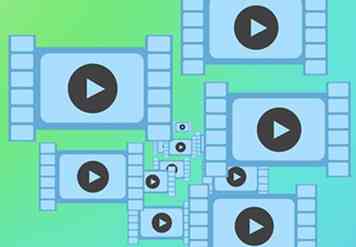 9 Overweeg een video te maken van andere video's. Deze oefening is vooral populair bij clips die niet bij een specifieke YouTube-gebruiker horen, zoals clips van oude cartoons en tv-programma's.
9 Overweeg een video te maken van andere video's. Deze oefening is vooral populair bij clips die niet bij een specifieke YouTube-gebruiker horen, zoals clips van oude cartoons en tv-programma's. - Als je deze route neemt, heb je geen video-opnameapparatuur nodig, maar je hebt bronbestanden nodig in de vorm van downloadbare videoclips (je kunt indien nodig YouTube-video's downloaden voor dit doel).
- Deze "remix" -video's bestaan vaak in juridisch limbo. Het is onwaarschijnlijk dat je problemen krijgt om er een te maken, maar als een van de auteursrechthouders voor de originele clips in je video verzoekt om YouTube het van hun site te verwijderen, doen ze dit onmiddellijk.
Deel twee van vier:
Filmen van de video
- 1 Zorg voor voldoende licht. Film indien mogelijk overdag met natuurlijk daglicht. Als je van plan bent om een nachtelijk tafereel te doen, zorg dan voor een beetje licht zodat mensen kunnen zien wat je aan het doen bent.
- Als u zichzelf opneemt, moet u tegenover het licht zitten en moet de camera naar u wijzen.
- Deze stap is niet van toepassing op video's voor het vastleggen van schermafbeeldingen.
- 2 Kies je kleding op de juiste manier. Als u een achtergrond met een specifieke kleur hebt, draag die kleur dan niet (bijvoorbeeld als uw muur zwart is, vermijd zwarte of andere donkere kleding).
- 3 Houd je achtergrond schoon. Mensen zullen denken dat je ongeorganiseerd en rommelig bent als je achtergrond niet schoon genoeg is en een propere, professioneel uitziende achtergrond prettiger om naar te kijken dan een slordige achtergrond is.
-
 4 Begin met opnemen. Zodra je een idee voor je video hebt gevonden, voer je de taken uit die je moet instellen en voorbereiden en vervolgens neem je de video op.
4 Begin met opnemen. Zodra je een idee voor je video hebt gevonden, voer je de taken uit die je moet instellen en voorbereiden en vervolgens neem je de video op. - Mogelijk moet je meerdere takes opnemen. Dit is volkomen normaal, vooral voor een beginner.
- Neem meer op dan u van plan bent te gebruiken. U kunt later de extra bits bewerken; er is geen reden om je al te druk te maken om de timing vanaf het begin perfect te krijgen.
- 5 Spreek luid en duidelijk. Dit is het dubbele doel van zowel ervoor te zorgen dat u optimaal profiteert van uw audiokwaliteit en de aandacht van uw publiek te trekken.
- Als je een microfoon gebruikt, spreek er dan direct in. Dit is vooral belangrijk als u een opname-item gebruikt met een ingebouwde microfoon.
- 6 Wees voorzichtig met welke informatie u verspreidt. Je zult waarschijnlijk niet willen dat iemand je volledige naam kent of weet wat je nummer is, laat staan waar je woont.
- 7 Stop met opnemen als je klaar bent. Zorg ervoor dat u definitief op de Hou op knop op uw opname-item. Als u dit wel doet, wordt uw opname meestal automatisch opgeslagen.
Deel drie van vier:
Uploaden naar YouTube op het bureaublad
- 1 Zet de video indien nodig over naar uw computer. Als de video op een SD-kaart van een camera staat, sluit u de SD-kaart aan op uw computer, opent u de SD-kaart als deze niet automatisch wordt geopend en verplaatst u uw video vanuit de map "DCIM" naar uw computer.
- Uw computer heeft mogelijk geen SD-kaartsleuf. Als dat het geval is, hebt u een USB-kaartlezer nodig.
- 2 Open YouTube. Ga naar https://www.youtube.com/ in de webbrowser van uw computer. Dit opent je YouTube-startpagina als je bent ingelogd.
- Als u niet bent aangemeld bij YouTube, klikt u op AANMELDEN in de rechterbovenhoek van de pagina en voer je Google-accountgegevens in.
- 3 Klik op 'Uploaden'
 icoon. U vindt dit in de rechterbovenhoek van de pagina. Als u erop klikt, wordt een vervolgkeuzemenu weergegeven.
icoon. U vindt dit in de rechterbovenhoek van de pagina. Als u erop klikt, wordt een vervolgkeuzemenu weergegeven. - 4 Klik Upload video. Het staat in het vervolgkeuzemenu. De video-uploadpagina wordt geopend.
- 5 Klik Selecteer bestanden om te uploaden. Dit staat in het midden van de pagina. Als u erop klikt, wordt er een Verkenner (Windows) of Finder (Mac) geopend.
- 6 Upload uw video. Selecteer de video die u wilt uploaden door er één keer op te klikken en klik vervolgens op Open in de rechterbenedenhoek van het venster.
- 7 Voeg een beschrijving en een titel toe. Typ een titel voor uw video in het vak "Titel" en typ vervolgens een beschrijving (optioneel) in het tekstvak onder de titel.
- 8 Selecteer een miniatuur. Klik op een van de miniaturen in de rechterbenedenhoek van de pagina om deze in te stellen als de miniatuur van uw video.
- U kunt ook klikken Aangepaste miniatuur hier om een aangepaste thumbnail te selecteren.
- 9 Klik Publiceren. Het is een blauwe knop in de rechterbovenhoek van de pagina. Als je dit doet, wordt je video naar YouTube geüpload zodra de verwerking is voltooid.
- U kunt de verwerkingstijd volgen door te kijken naar de voortgangsbalk bovenaan de pagina.
Deel vier van vier:
Uploaden naar YouTube op mobiel
- 1 Open YouTube. Tik op het pictogram van de YouTube-app, dat lijkt op het YouTube-logo. Dit opent je YouTube-startpagina als je bent ingelogd.
- Als je niet bent aangemeld bij YouTube, moet je je account selecteren of je e-mailadres en wachtwoord invoeren als je daarom wordt gevraagd.
- Als u van plan bent uw video uitgebreid te bewerken voordat u deze uploadt, wilt u deze mogelijk eerst naar uw computer overbrengen en daar bewerken. Als dat het geval is, overweeg dan om te uploaden vanaf het bureaublad.
- 2 Tik op 'Uploaden'
 icoon. Het staat rechtsboven op het scherm. Als je dit doet, ga je naar de uploadpagina.
icoon. Het staat rechtsboven op het scherm. Als je dit doet, ga je naar de uploadpagina. - Mogelijk moet je YouTube-toegang tot de camera, microfoon en / of camerarol van je telefoon toestaan voordat je verder gaat.
- 3 Selecteer je video. Tik op de video die je wilt uploaden.
- 4 Bewerk uw video indien nodig. U kunt de lengte van uw video bewerken door op een van de uiteinden van de videobalk naar links of rechts te tikken en te slepen, of u kunt de visuele presentatie of muziek van de video wijzigen door naar het juiste tabblad onder aan het scherm te gaan.
- 5 Kraan NEXT. Het staat in de rechterbovenhoek van het scherm.
- 6 Voeg een videotitel en beschrijving toe. Typ een titel voor uw video in het vak "Titel" en typ vervolgens een beschrijving (optioneel) in het tekstvak onder de titel.
- 7 Kraan UPLOADEN. Het staat in de rechterbovenhoek van het scherm. Je video begint te uploaden naar YouTube.
- 8 Wacht tot de video is geüpload naar YouTube. Zodra de video live is, kun je deze bekijken op je kanaal.
Facebook
Twitter
Google+
 Minotauromaquia
Minotauromaquia
 1 Gebruik voor het gemak een webcam. Net als bij smartphones, hebben de meeste laptops die in de afgelopen vijf jaar zijn gemaakt, een geïntegreerde webcam (meestal net boven de monitor). Webcams hebben meestal een veel slechtere kwaliteit dan een standaard videocamera, maar ze doen het als u het zich niet kunt veroorloven een smartphone of speciale camera aan te schaffen.
1 Gebruik voor het gemak een webcam. Net als bij smartphones, hebben de meeste laptops die in de afgelopen vijf jaar zijn gemaakt, een geïntegreerde webcam (meestal net boven de monitor). Webcams hebben meestal een veel slechtere kwaliteit dan een standaard videocamera, maar ze doen het als u het zich niet kunt veroorloven een smartphone of speciale camera aan te schaffen.  2 Gebruik een smartphone voor mobiliteit. De meeste smartphones op de markt zijn uitgerust met drie essentiële functies voor het maken van video's: een videocamerafunctie om video's op te nemen, een microfoon om audio op te nemen en een grote harde schijf waarop alles kan worden opgeslagen. Hoewel smartphones draagbaar zijn, kan de audio- en visuele kwaliteit inferieur zijn aan die van een speciale videocamera.
2 Gebruik een smartphone voor mobiliteit. De meeste smartphones op de markt zijn uitgerust met drie essentiële functies voor het maken van video's: een videocamerafunctie om video's op te nemen, een microfoon om audio op te nemen en een grote harde schijf waarop alles kan worden opgeslagen. Hoewel smartphones draagbaar zijn, kan de audio- en visuele kwaliteit inferieur zijn aan die van een speciale videocamera.  3 Gebruik een videocamera voor hoogwaardige opnames. Je kunt fatsoenlijke videocamera's vinden voor minder dan $ 50 op Amazon, of je kunt ongeveer $ 120 besteden aan een hoogwaardige videocamera. Videocamera's hebben vaak een betere weergavekwaliteit dan een smartphone of webcam.
3 Gebruik een videocamera voor hoogwaardige opnames. Je kunt fatsoenlijke videocamera's vinden voor minder dan $ 50 op Amazon, of je kunt ongeveer $ 120 besteden aan een hoogwaardige videocamera. Videocamera's hebben vaak een betere weergavekwaliteit dan een smartphone of webcam.  7 Overweeg een huidige trend voor een video te gebruiken. YouTube host video's van miljoenen gebruikers, maar sommige soorten video zijn populairder dan andere:
7 Overweeg een huidige trend voor een video te gebruiken. YouTube host video's van miljoenen gebruikers, maar sommige soorten video zijn populairder dan andere:  8 Plan een video voor een persoonlijk doel. Als je een ervaring wilt delen met vrienden of familieleden die er niet bij kunnen zijn om het met je te leven, is YouTube een geweldige manier om de kloof te overbruggen.
8 Plan een video voor een persoonlijk doel. Als je een ervaring wilt delen met vrienden of familieleden die er niet bij kunnen zijn om het met je te leven, is YouTube een geweldige manier om de kloof te overbruggen. 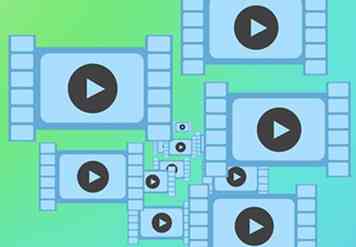 9 Overweeg een video te maken van andere video's. Deze oefening is vooral populair bij clips die niet bij een specifieke YouTube-gebruiker horen, zoals clips van oude cartoons en tv-programma's.
9 Overweeg een video te maken van andere video's. Deze oefening is vooral populair bij clips die niet bij een specifieke YouTube-gebruiker horen, zoals clips van oude cartoons en tv-programma's.  4 Begin met opnemen. Zodra je een idee voor je video hebt gevonden, voer je de taken uit die je moet instellen en voorbereiden en vervolgens neem je de video op.
4 Begin met opnemen. Zodra je een idee voor je video hebt gevonden, voer je de taken uit die je moet instellen en voorbereiden en vervolgens neem je de video op.  icoon. U vindt dit in de rechterbovenhoek van de pagina. Als u erop klikt, wordt een vervolgkeuzemenu weergegeven.
icoon. U vindt dit in de rechterbovenhoek van de pagina. Als u erop klikt, wordt een vervolgkeuzemenu weergegeven.